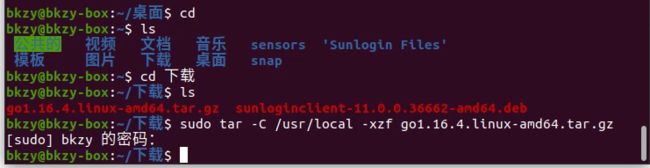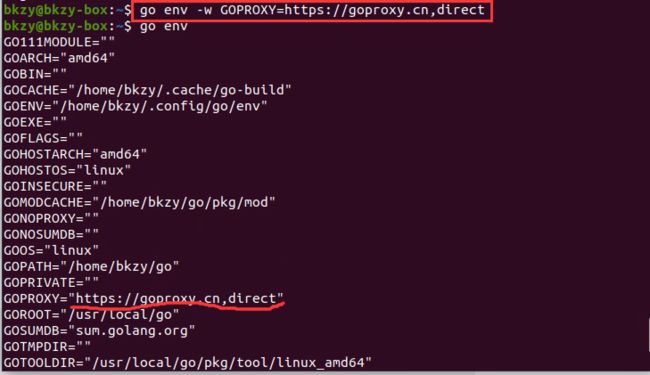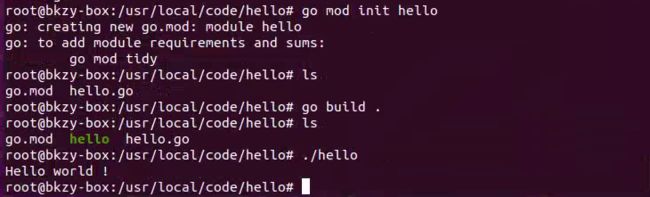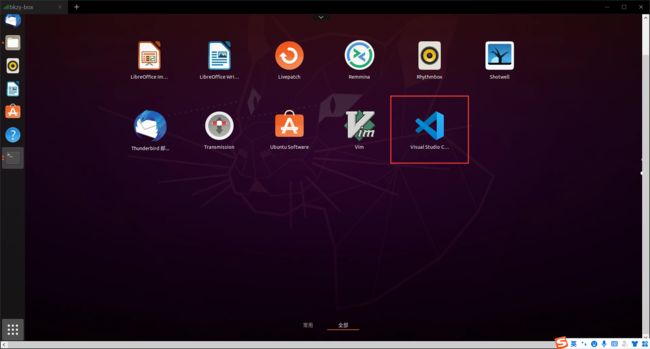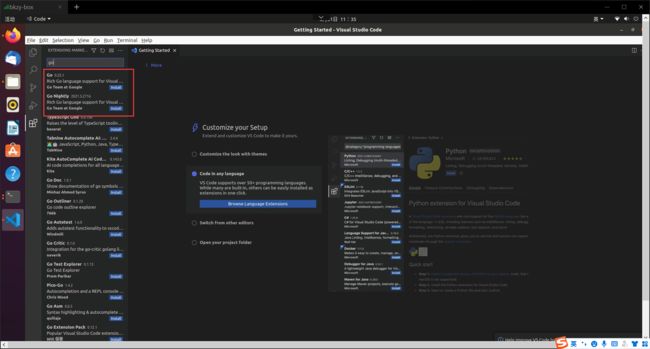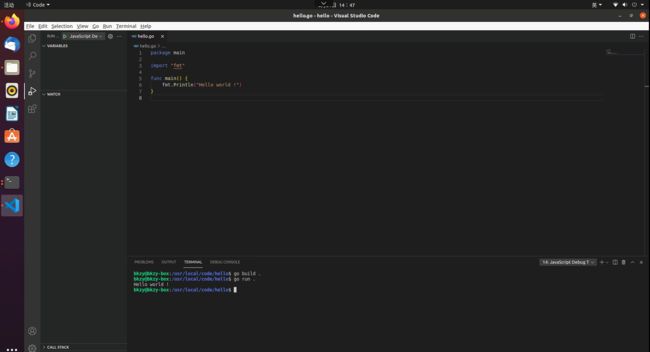Ubuntu安装Golang开发环境
文章目录
- 环境说明
- Golang基础环境
-
- 下载Golang
- 安装Golang
- 设置系统环境变量
- 赋予权限
- 修改代理
- 检查Go语言是否安装成功
-
- 检查版本
- hello world
- IDE环境(此处用VSCode)
-
- 下载VSCode
- 解压到指定文件夹(`/usr/local`)
- 进入到目的文件夹查看
- 赋予权限
- 复制一个VScode图标文件到 /usr/share/icons/ 目录(后面会有用)
- 创建启动器, 在`/usr/share/applications/` 目录
- 安装Golang插件
- 打开项目
- 编译测试
- 参考文献
环境说明
操作系统: Ubuntu 20.04
Golang: v1.16.4
VSCode:v1.56.2
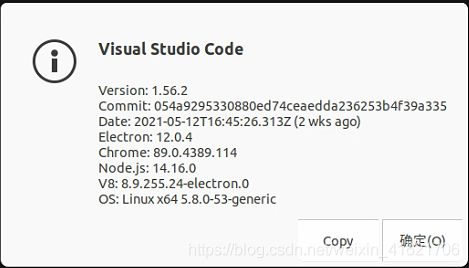
Golang基础环境
下载Golang
下载地址:https://golang.google.cn/dl/
安装Golang
cd /home/XXX/download # 导航到文件位置,根据自己的情况选定
# 将gox.x.x替换为相应的版本号,比如go1.16.4
tar -C /usr/local -xzf gox.x.x.linux-amd64.tar.gz
设置系统环境变量
两种方法:
- 修改
/etc/profile文件,在文件最后添加
PATH=$PATH:/usr/local/go/bin
重启系统,检查环境变量是否设置成功
echo $PATH
赋予权限
sudo chmod +x /usr/local/go/bin
![]()
修改代理
go env -w GOPROXY=https://goproxy.cn,direct # 修改代理
go env # 查看修改结果
检查Go语言是否安装成功
检查版本
go version
hello world
- 新建项目文件夹
cd /usr/local
mkdir code
cd code
mkdir hello
cd hello
- 给code文件夹添加权限
# code文件夹及其子文件夹全部具有权限
sudo chmod -R 777 /usr/local/code
- 新建并编辑程序文件
sudo vim hello.go
- 编辑hello.go程序文件
package main
import "fmt"
func main(){
fmt.Println("Hello World !")
}
编辑完成后保存并关闭文件
- 编译运行
go mod init hello # 初始化go mod
go build . # 编译
./hello # 运行编译后的二进制文件
IDE环境(此处用VSCode)
下载VSCode
访问Visual Studio Code官网,可以直接下载
解压到指定文件夹(/usr/local)
sudo tar -xzvf code-stable-code_x64-1620838810.tar.gz -C /usr/local
进入到目的文件夹查看
cd /usr/local
赋予权限
sudo chmod +x /usr/local/VSCode-linux-x64/code
复制一个VScode图标文件到 /usr/share/icons/ 目录(后面会有用)
sudo cp /usr/local/VSCode-linux-x64/resources/app/resources/linux/code.png /usr/share/icons/
创建启动器, 在/usr/share/applications/ 目录
sudo vim /usr/share/applications/VSCode.desktop
在文件中输入如下内容,保存后退出
[Desktop Entry]
Name=Visual Studio Code
Comment=Multi-platform code editor for Linux
Exec=/usr/local/VSCode-linux-x64/code
Icon=/usr/share/icons/code.png
Type=Application
StartupNotify=true
Categories=TextEditor;Development;Utility;
MimeType=text/plain;
安装Golang插件
打开项目
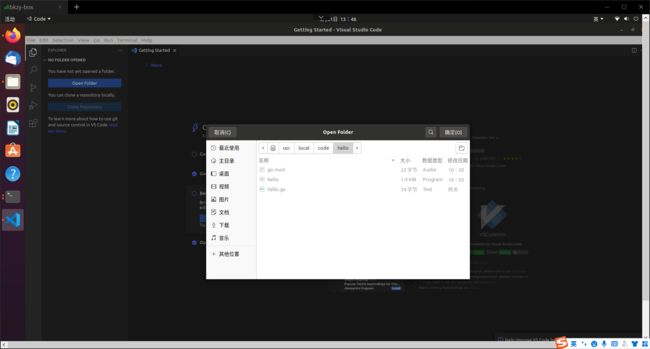
打开go项目的时候会提示安装gopls,点击install all
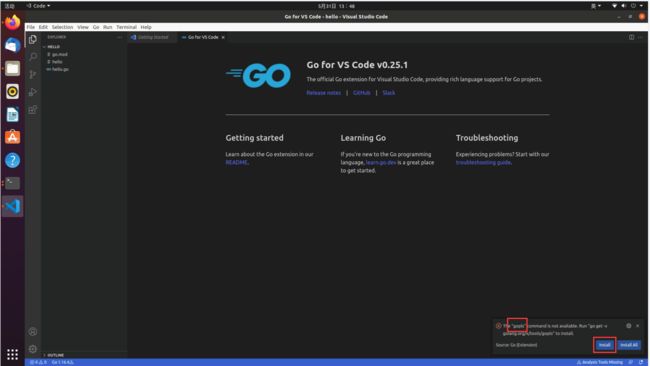
编译测试
参考文献
https://golang.google.cn/doc/install
https://www.cnblogs.com/lzpong/p/6145511.html